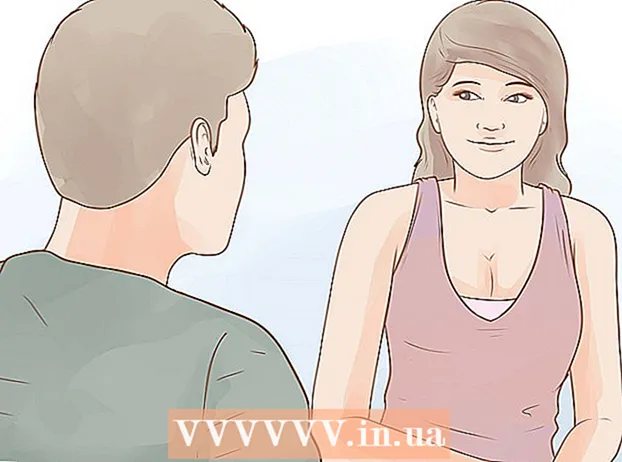लेखक:
Robert Simon
निर्मितीची तारीख:
20 जून 2021
अद्यतन तारीख:
1 जुलै 2024

सामग्री
व्हॉट्सअॅप ही एक विनामूल्य आणि लोकप्रिय संदेश सेवा आहे जी जगभरातील कोट्यावधी लोक वापरतात. व्हॉट्सअॅप वापरण्यासाठी, खाते सक्रिय करण्यासाठी वापरकर्त्यांना त्यांच्या मोबाइल फोन नंबरद्वारे एक सत्यापन कोड प्राप्त करणे आवश्यक आहे. सत्यापन कोडला बायपास करण्याचा औपचारिक मार्ग नसला तरी, सक्रियता प्रक्रिया पूर्ण करण्यासाठी पर्यायी टोल फ्री नंबर व्युत्पन्न करणे सोपे आहे. आपल्याकडे फोन नसल्यास किंवा व्हॉट्सअॅपवर साइन अप करण्यासाठी तुमचा मोबाईल नंबर वापरू इच्छित नसेल तर हे खूप उपयुक्त आहे. हा विकी तुम्हाला कोणत्याही आयओएस किंवा अँड्रॉइड डिव्हाइसवर मोबाईल नंबरशिवाय व्हॉट्सअॅप कसे सक्रिय करावे आणि फोनशिवाय विंडोज पीसीवर आपले खाते कसे सक्रिय करावे हे शिकवते.
पायर्या
4 पैकी 1 पद्धतः नवीन फोन नंबर तयार करा
प्ले स्टोअर (Android) किंवा

कीवर्ड प्रविष्ट करुन अॅप स्टोअर (iOS) गूगल व्हॉईस शोध बारमध्ये.
आपण दुसरा क्रमांक निवडायचा असल्यास.

निवडण्यासाठी. आपण कायमचा नंबर वापरू इच्छित नसल्यास आपण "नाही" निवडू शकता.- आपण मानक कॉल अनुप्रयोगांसाठी हा नंबर वापरू इच्छित असल्यास होय (सर्व कॉल) निवडा.
- आपण आंतरराष्ट्रीय कॉलसाठी क्रमांक वापरू इच्छित असल्यास होय (केवळ आंतरराष्ट्रीय कॉल) निवडा. Google कॉल्स आंतरराष्ट्रीय कॉलसाठी आपल्याकडून $ 0.01 / मिनिट शुल्क आकारेल.
- आपण कॉल करण्यापूर्वी नंबर निवडायचा असल्यास प्रत्येक कॉलच्या आधी क्रमांक निवडा निवडा.
- आपण मानक फोन अनुप्रयोगासह संयुक्तपणे Google व्हॉईस नंबर वापरू इच्छित नसल्यास निवडा नाही.
प्ले स्टोअर (Android) किंवा

कीवर्ड प्रविष्ट करुन अॅप स्टोअर (iOS) व्हॉट्सअॅप शोध बारमध्ये.- आपण आपल्या फोनवर व्हॉट्सअॅप वापरत असल्यास, नवीन फोन नंबर वापरू इच्छित असल्यास अॅप विस्थापित करा आणि पुन्हा स्थापित करा.
शोध बारमध्ये ब्लूस्टॅक प्रारंभ करा आणि टाइप करा.
- आपण प्रथमच ब्लूस्टॅक्स उघडता तेव्हा आपल्याला आपल्या Google खात्यासह साइन इन करण्यास सांगितले जाईल.
गूगल प्ले स्टोअर. हा अनुप्रयोग मुख्य स्क्रीनवर आहे. आपण आयात देखील करू शकता गूगल प्ले स्टोअर स्क्रीनच्या वरील उजव्या कोपर्यातील शोध बार वर जा.
शीर्ष शोध बारमध्ये व्हॉट्सअॅप अॅप शोधा. अधिकृत अॅप चिन्ह हिरव्या पार्श्वभूमीवर पांढर्या फोनची प्रतिमा आहे.
क्लिक करा स्थापित करा (स्थापित करा आणि उघडा (उघडा) पूर्ण झाल्यानंतर. व्हाट्सएप ब्लूस्टॅक्समध्ये उघडेल.
- इन्स्टॉलेशन नंतर होम स्क्रीनवरील आयकॉनवर क्लिक करून तुम्ही व्हॉट्सअॅप देखील उघडू शकता. हिरव्या पार्श्वभूमीवर हा पांढरा फोन चिन्ह आहे.
क्लिक करा सहमत आहे आणि सुरू ठेवा स्क्रीनच्या तळाशी.
फील्डमध्ये आपला नवीन फोन नंबर प्रविष्ट करा, नंतर टॅप करा पुढे. व्हॉट्सअॅप या क्रमांकावर मजकूर संदेश पाठवेल.
क्लिक करा ठीक आहे फोन नंबर सत्यापित करण्यासाठी पॉप-अप विंडो.
गूगल व्हॉईस वेबसाइटवर पडताळणीचा संदेश उघडा. आपल्याला संदेश न मिळाल्यास, आपण पुन्हा पाठवा एसएमएस क्लिक करू शकता किंवा सत्यापन कोड मिळविण्यासाठी मला कॉल करू शकता.
व्हॉट्सअॅपवर पडताळणी कोड प्रविष्ट करा आपण फोन नंबर प्रविष्ट केल्यानंतर अनुप्रयोग आपोआप सत्यापित होईल.
क्लिक करा आता नाही किंवा tiếp tục पॉप अप वर. या चरणात आपण Google ड्राइव्हवर व्हॉट्सअॅप बॅकअप घेऊ इच्छित असल्यास "सुरू ठेवा" निवडा.
सेटअप पूर्ण करण्यासाठी पुढील स्क्रीनवर आपले नाव प्रविष्ट करा. तर आपण आपल्या वैकल्पिक फोन नंबरसह व्हॉट्सअॅप सक्रिय केले आणि आपल्या मोबाइल फोनची आवश्यकता नाही.
- ब्लूस्टॅक्स स्वतः पार्श्वभूमीवर धावतील, ज्यामुळे आपण आपला पीसी वापरताना मित्र आणि कुटूंबाच्या सतत संपर्कात राहू शकाल.
4 पैकी 4 पद्धत: संगणकावर व्हॉट्सअॅप वेब सक्रिय करा
आपल्या संगणकावर एक वेब ब्राउझर उघडा. प्रक्रिया पीसी आणि मॅक दोन्हीवर समान आहे.
प्रवेश https://web.whatsapp.com. व्हॉट्सअॅप वेब सेट करण्यासाठी चरण आणि क्यूआर कोड वरच्या कोप in्यात दिसेल.
Android किंवा iOS फोनवर व्हॉट्सअॅप उघडा. अॅपला हलका हिरव्या रंगाच्या पार्श्वभूमीवर पांढरा फोन चिन्ह आहे. आपण आपल्या होम स्क्रीन, अॅप ड्रॉवर किंवा अॅप सूचीवर शोधू शकता.
- ही प्रक्रिया पूर्ण करण्यासाठी आपल्याकडे व्हॉट्सअॅप अकाउंट आवश्यक आहे. कृपया आवश्यक असल्यास वरील चरणांचे अनुसरण करा.
मेनू चिन्हावर क्लिक करा ⋮ स्क्रीनच्या उजव्या कोपर्यात.
क्लिक करा व्हॉट्सअॅप वेब ड्रॉप-डाउन मेनूमध्ये.
क्लिक करा ठीक आहे मला समजले सुरू ठेवण्यासाठी पुढील स्क्रीनवर.
- आपणास व्हॉट्सअॅपला कॅमेर्यावर प्रवेश करण्याची परवानगी द्यावी लागेल. सुरू ठेवण्यासाठी स्क्रीनवरील चरणांचे अनुसरण करा.
फोन कॅमेरा संगणकाच्या स्क्रीनकडे निर्देशित करा. एकदा क्यूआर कोड फ्रेमच्या मध्यभागी आला की, अनुप्रयोग कोड ओळखेल आणि व्हॉट्सअॅप वेबवरील स्वयंचलितपणे आपल्या खात्यात लॉग इन करेल. जाहिरात